اگر وب سایتی را بگردانید، احتمالاً با خطای اتفاقی (the occasional error) مواجه خواهید شد. ابن خطا بیشتر از سطح سرور یا اپلیکیشن (در وردپرس) سرچشمه می گیرند. با این حال ، گاهی اوقات با خطایی مانند “DNS_PROBE_FINISHED_NXDOMAIN” مواجه می شوید که از تنظیمات رایانه شما ناشی می شود.
در این مقاله ، ما در مورد چگونگی شناسایی خطای DNS_PROBE_FINISHED_NXDOMAIN صحبت کرده و تمام راه های رفع آن را با هم مرور خواهیم کرد.
بیایید دست به کار شویم!
خطای DNS_PROBE_FINISHED_NXDOMAIN چیست؟
برای توضیح اینکه DNS_PROBE_FINISHED_NXDOMAIN چیست ، باید مفهوم سیستم نام دامنه (DNS) را مرور کنیم. DNS یک پایگاه داده متشکل از آدرس های IP است که بسته به نام های دامنه ترسیم می شود.
هر سرور یک آدرس IP دارد ، که برای شناسایی وب سایت های ذخیره شده در آن کامپیوتر استفاده می شود. با این حال، شما می توانید برای پیدا کردن یک وب سایت، به جای تایپ آدرس IP آن در مرورگر خود، از اسم دامنه اش استفاده کنید.
DNS می تواند مشخص کند که نام دامنه به کدام آدرس IP ارجاع می دهد. وقتی URL ای را تایپ می کنید، DNS پایگاه داده خود را جستجو می کند تا سایتی را که می خواهید، پیدا کند.
با این حال ، در برخی موارد ، سرورهای DNS ممکن است نتوانند اطلاعات مورد نظر شما را پیدا کنند. اگر با خطای DNS_PROBE_FINISHED_NXDOMAIN روبرو شدید، ممکن است:
سعی کرده باشید با استفاده از نام دامنه به وب سایتی دسترسی پیدا کنید (که می دانید معمولا درست عمل می کند).
رایانه شما درخواست شما را به DNS ارسال کرده است و DNS تلاش می کند دامنه هایی را مشخص کند که می توانند به آدرس های IP مربوطه وصل شوند. (Your computer submitted your request to the DNS it uses to map domains to the IP addresses they can connect to)
سرور DNS به رایانه شما پیام داده است که “این دامنه وجود ندارد!” ، از این رو عبارت “NXDOMAIN” بخشی از خطا است.
وقتی این اتفاق می افتد ، پیغام خطایی را مشاهده خواهید کرد که شبیه عکس است (اگر از Chrome استفاده می کنید):
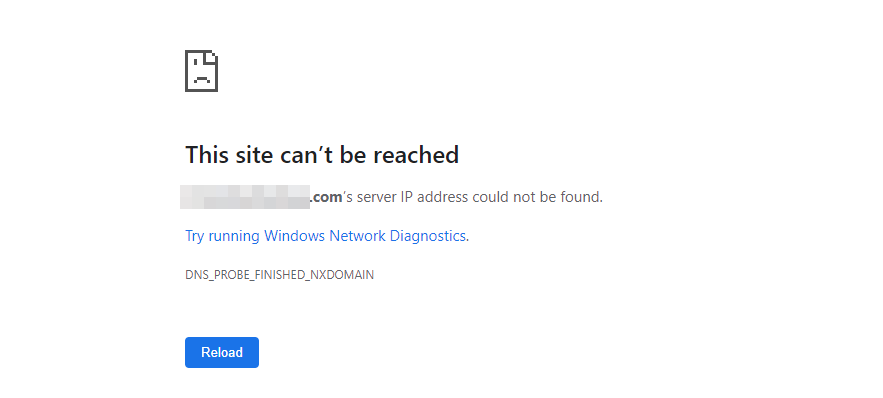
کلماتی که برای اعلام خطا استفاده می شود، ممکن است بسته به مرورگری که به کار می بردید کمی متفاوت باشد؛ ولی اصل مطلب همیشه یکی است. برای مثال در عکس ارور مشابهی را در فایرفاکس می بینید:
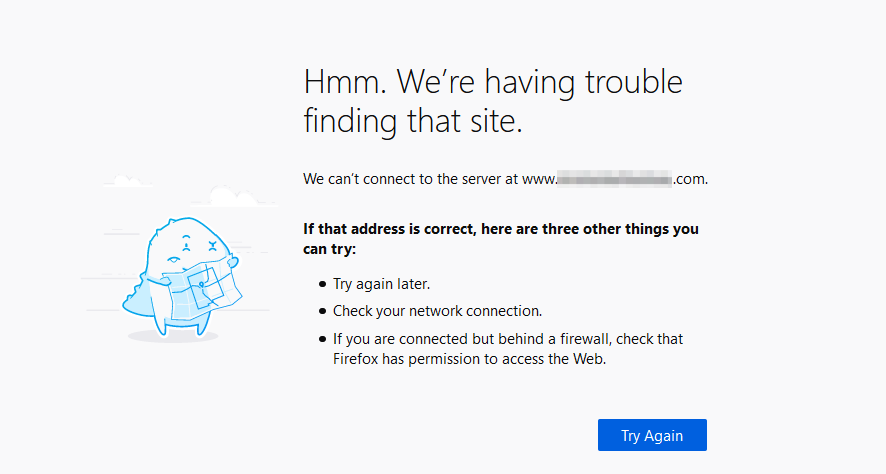
اگر با خطای DNS_PROBE_FINISHED_NXDOMAIN روبرو شدید، دوباره چک کنید که ببینید اسم دامنه را درست تایپ کردید یا خیر. با فرض اینکه دامنه وجود دارد و اسم آن را صحیح تایپ کردید، احتمالا مشکل در تنظیمات کامپیوترتان است.
نحوه رفع خطای DNS_PROBE_FINISHED_NXDOMAIN (3 روش ممکن)
بسته به ریشه اصلی خطا، روش های زیادی وجود دارد که می توانید آن را برطرف کنید. متأسفانه شناسایی دلیل اصلی خطا دشوار است.
با این حال لازم نیست نگران باشید چون اجرای هر یک از اصلاحات زیر فقط چند دقیقه طول می کشد. اگر دستورالعمل های ما را دنبال کنید و یکی پس از دیگری مشکلات را حل کنید، ارور DNS_PROBE_FINISHED_NXDOMAIN خیلی زود رفع خواهد شد.
1. آدرس IP خود را تجدید کرده و Cache خود را Flush / Restart کنید
در صورت بروز مشکلات مربوط به اتصال محلی (local connectivity) (علاوه بر راه اندازی مجدد روتر)، یکی از اولین مواردی که باید امتحان کنید ، تجدید آدرس IP است. این روند بسته به سیستم عامل (OS) شما کمی متفاوت است، بنابراین ما در ادامه دستورالعمل کار را برای هر دو سیستم عامل Windows و Mac ذکر کردیم.
ویندوز
اگر از ویندوز استفاده می کنید ، با باز کردن پنجره Command Prompt می توانید آدرس IP خود را تجدید کنید. برای انجام این کار ، به منوی استارت Windows بروید و “cmd” را تایپ کنید ، سپس گزینه comman prompt را انتخاب کنید:
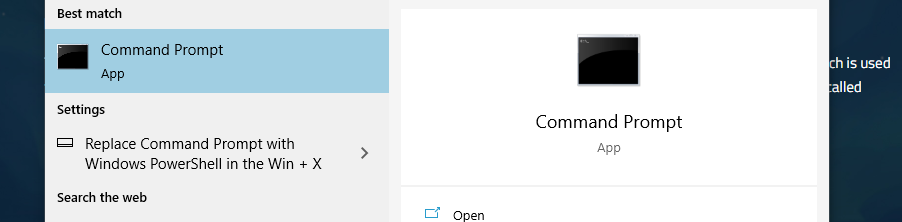
پس از باز شدن ، سه دستور زیر را یکی یکی دنبال کنید ، برای اجرا، کلید Enter را بعد از هر کدام بزنید:
- ipconfig / release
- ipconfig / renew
- ipconfig / flushdns
این سه دستور آدرس IP شما را آزاد و تجدید نموده و سپس Cache DNS local شما را پاک (flush ) می کند.
گزینه دیگر برای پاک کردن کش محلی ( local cache) ، استفاده از دو دستور زیر است:
- net stop dnscache
- net start dnscache
این کار سرویس ویندوزی را که کش محلی DNS شما را مدیریت می کند، متوقف کرده و دوباره راه اندازی می کند. پس از اجرای هر دو دستور، سعی کنید یک بار دیگر آدرس وب سایت را در موتور جستجو سرچ کنید و ببینید که آیا خطا هنوز هم وجود دارد یا خیر.
سیستم عامل مکینتاش
در macOS ، می توانید آدرس IP خود را بدون استفاده از دستورات خاصی تمدید کنید. برای انجام این کار طبق روش زیر عمل کنید:
- به بخش System Preferences بروید.
- به بخش Network بروید ، اتصال شبکه فعال (active connection)خود را انتخاب کنید و روی دکمه Advanced کلیک کنید.
- به TCP / IP رفته و گزینه Renew DHCP را انتخاب کنید.
برای پاک کردن کش/حافظه پنهان DNS ، باید از Terminal استفاده کنید. آن را باز کنید (Go> Utilities) و سپس دستور زیر را وارد کنید:
dscacheutil -flushcache
اکنون می توانید دوباره به URL مشکل دار دسترسی پیدا کنید. اگر باز هم کار نکرد، به سراغ رفع اشکال بعدی بروید.
-
کامپیوتر خود را برای استفاده از سرور DNS دیگری تنظیم کنید
به طور پیش فرض ، رایانه شما تصمیم می گیرد که به کدام سرور DNS به طور خودکار متصل شود. در برخی موارد ، ممکن است آن سرور DNS بهترین زمان را برای پاسخگویی نداشته باشد. یا ممکن است در دسترس نباشد ، که منجر به خطاهایی مانند DNS_PROBE_FINISHED_NXDOMAIN می شود شود.
یک راه برای تعیین اینکه آیا مشکل از سرور است یا خیر، این است که کانکشن خود را طوری تنظیم کنید که از سرور DNS دیگری استفاده کند. بیایید نحوه انجام این کار را برای ویندوز و مک بررسی کنیم.
ویندوز
منوی استارت ویندوز را باز کرده و “Network Status” را تایپ کنید. اولین نتیجه ای که ظاهر می شود را انتخاب کنید و در صفحه بعد ، روی تنظیمات Change adapter options کلیک کنید:
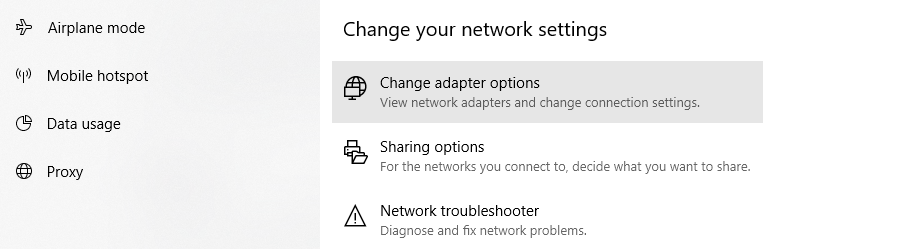
پنجره جدیدی باز می شود که آیکن های مربوط به تنظیمات کانکشن کامپیوتر شما را دارد:

کانکشن فعال اینترنت خود را پیدا کنید و مراحل زیر را دنبال کنید:
1.روی کانکشن فعال کلیک راست کنید و گزینه Properties را انتخاب کنید.
2.گزینه Internet Protocol Version 4 (TCP/IPv4) را پیدا و انتخاب کنید و سپس تنظیمات Properties را باز کنید.
3.گزینه Use the following DNS server address را انتخاب نمایید.
بعد از این کارها باید صفحه زیر را ببینید؛ البته هیچ عددی نباید در گزینه های Preferred DNS server و Alternate DNS server باشد.
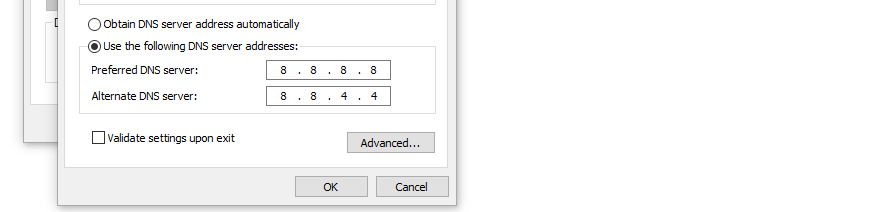
در مثال بالا ، ما از سرورهای DNS عمومی گوگل استفاده کردیم. برای انجام این کار “8.8.8.8” را به عنوان سرور DNS مورد نظر خود و “8.8.4.4” را برای سرور DNS جایگزی وارد کنید.
در مورد سرورهای DNS عمومی گزینه های بسیار بیشتری وجود دارد، بنابراین در صورت تمایل می توانید هر یک از آنها را امتحان کنید. با این حال گوگل معمولاً یک انتخاب مطمئن تلقی می شود.
اگر از یک سرور DNS سفارشی استفاده کرده اید و به DNS_PROBE_FINISHED_NXDOMAIN برخوردید ، از روش معکوس استفاده کنید. یعنی به تنظیمات پیش فرض برگردید تا ببینید آیا با این کار مشکل برطرف می شود یا خیر.
سیستم عامل مکینتاش
تغییر سرور DNS کانکشن فعال در macOS تقریباً مشابه ویندوز است. آنچه باید انجام دهید:
1.به System Preferences بروید.
2.به network بروید و کانکشن فعال خود را انتخاب کنید.
3.در بخش تنظیمات کانکشن فعال، روی دکمه Advanced کلیک کنید.
4.گزینه DNS را انتخاب کرده و آدرس هایی را که می خواهید استفاده کنید، اضافه کنید.
در مرحله چهارم ، باید صفحه ای مانند این صفحه را مشاهده کنید:
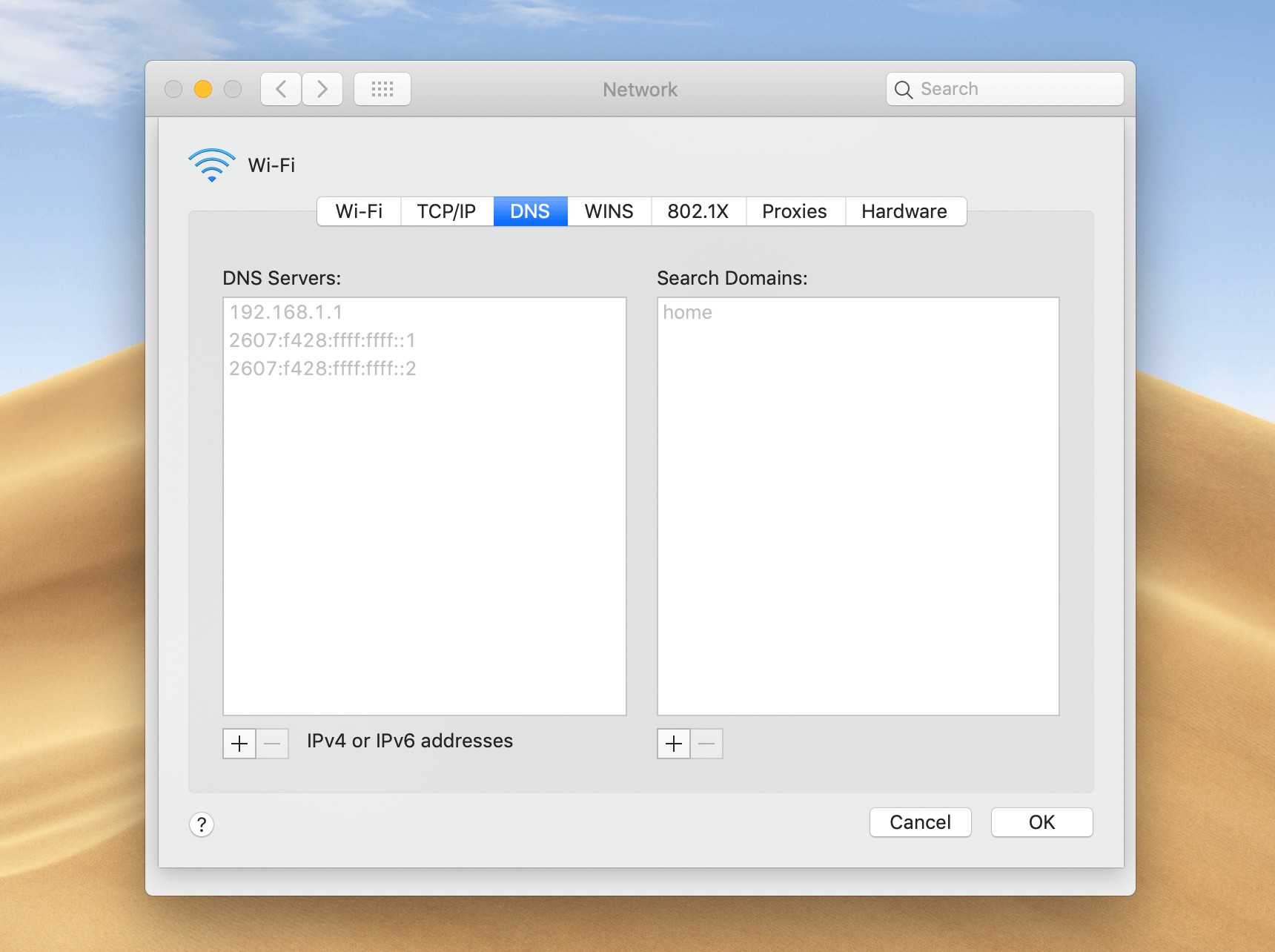
دقیقاً مانند ویندوز، می توانید از هر سروری که می خواهید استفاده کنید. پس از پایان کار پ، بررسی کنید که آیا خطای DNS_PROBE_FINISHED_NXDOMAIN هنوز وجود دارد یا خیر.
3. فایل هاست رایانه خود را بررسی کنید
فایل هاست رایانه شما را قادر می سازد تا آدرس های IP را به صورت دستی به دامنه ها ارجاع دهید. این کار می تواند برای توسعه وب محلی مفید باشد؛ به عنوان مثال شما می توانید سایت های محلی را بدون ثبت، به دامنه های سفارشی ارجاع دهید
در برخی موارد ، برنامه ها ممکن است بدون اطلاع شما فایل هاست تان را ویرایش کنند. این قضیه می تواند منجر به خطاهایی مانند DNS_PROBE_FINISHED_NXDOMAIN شود. در اینجا نحوه رفع آن توضیح داده شده است.
ویندوز
ابتدا فایل هاست خود را پیدا کرده و باز کنید. از طریق زیر می توانید این فایل را پیدا کنید:
C:\Windows\System32\drivers\etc
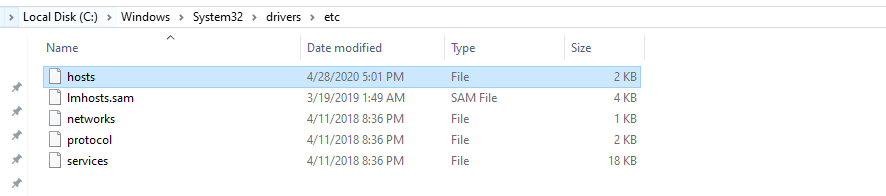
فایل را با استفاده از ویرایشگر متن (text editor) مورد علاقه خود باز کنید. به خاطر داشته باشید که برای ویرایش آن ممکن است نیاز به تنظیم بخشadministrative privileges داشته باشید.
احتمالاً در فایل هاست خود، حداقل چند مورد تنظیمات دستی مربوط به ارجاع دامنه دارید. بررسی کنید که هیچ یک از ورودی ها با نام دامنه ای که سعی داشته اید به آن دسترسی پیدا کنید یکی نباشد.
اگر دامنه هدف ذکر شده بود، ورودی را حذف کرده و تغییرات را در فایل هاست ذخیره کنید. سپس دوباره سعی کنید سایت مورد نظر خود را باز کنید.
سیستم عامل مکینتاش
ساده ترین راه برای ویرایش فایل هاست در macOS استفاده از Terminal است. ابتدا اپلیکیشن را باز کرده و دستور زیر را وارد کنید:
sudo nano /private/etc/hosts
این دستور با استفاده از ویرایشگر متن Nano با تنظیمات مدیریتی (administrative privileges)، فایل هاست را باز می کند. اگر با ویرایشگر دیگری راحت هستید ، می توانید اسم آن را در دستور بالا جایگزین کنید.
به فایل نگاهی بیندازید تا ببینید دامنه ای که خطای DNS_PROBE_FINISHED_NXDOMAIN را باعث می شود، وجود دارد یا خیر. اگر چنین است، آن را حذف کرده و تغییرات خود را در فایل ذخیره کنید.
ختم کلام
روش های زیادی برای رفع خطای DNS_PROBE_FINISHED_NXDOMAIN وجود دارد. خوشبختانه، بسیاری از اصلاحاتی که برای برطرف کردن این ارور به کار می رود، خیلی آسان هستند. اگر بدانید چه کار باید کنید، می توانید در چند دقیقه وب سایتی که به دنبال آن هستید را باز کنید.
اگر اتفاقاً با خطای DNS_PROBE_FINISHED_NXDOMAIN روبرو شدید، می توانید برای حل آن به طریق زیر عمل کنید.
1.آدرس IP خود را تجدید کرده و کش یا حافظه پنهان را پاک یا ری استارت کنید.
2.رایانه خود را برای استفاده از سرویس DNS دیگری تنظیم کنید.
3.فایل هاست رایانه خود را بررسی کنید.
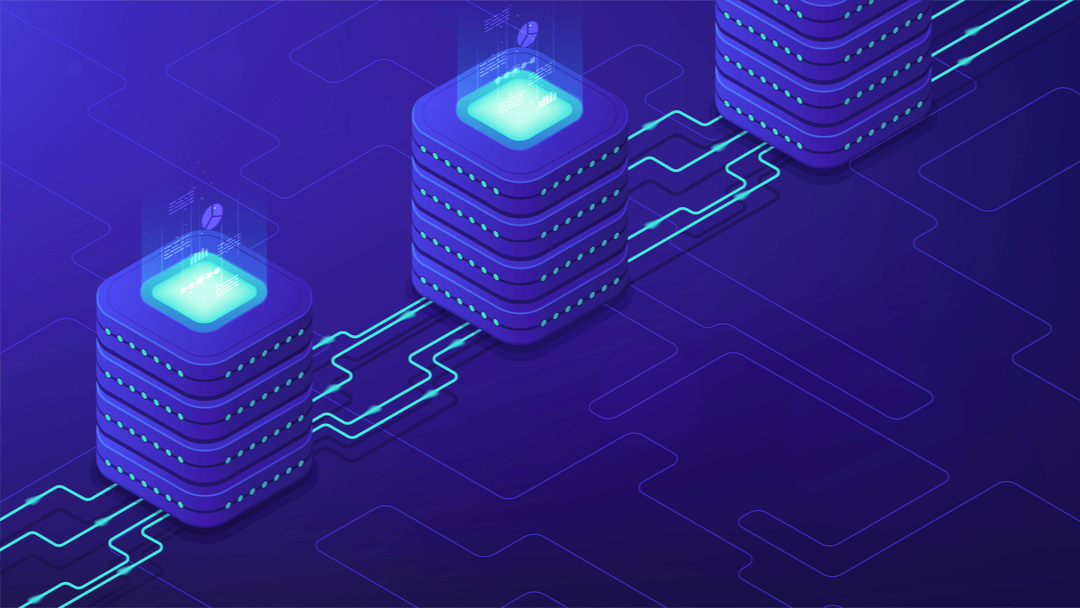


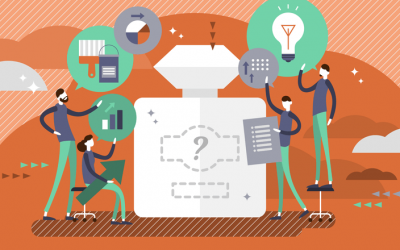
0 نظر